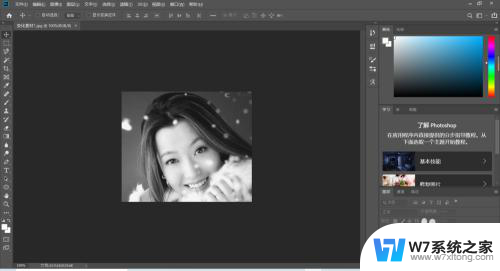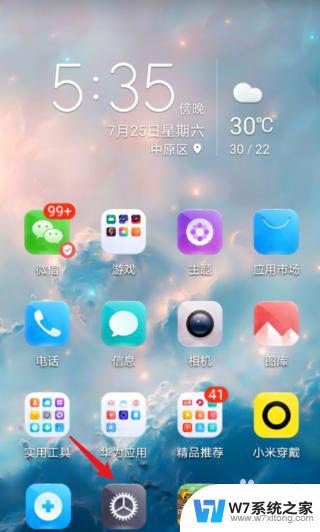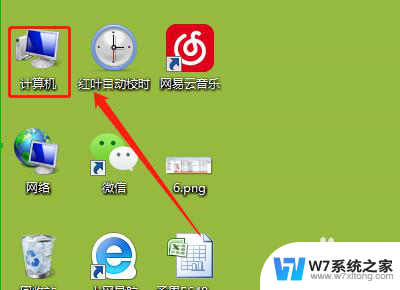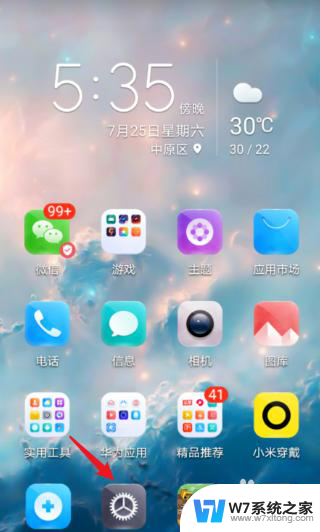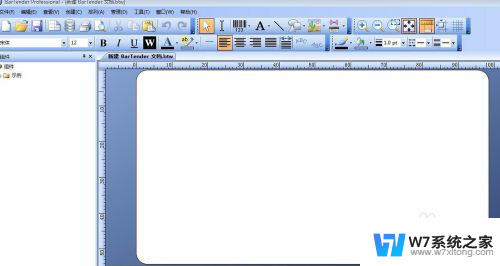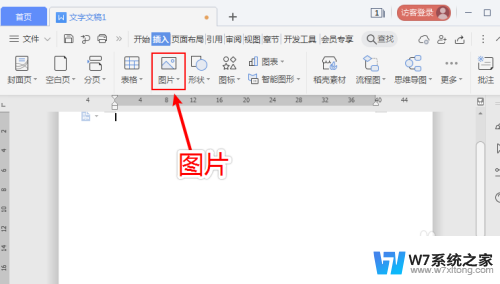打印机黑白和彩色怎么设置 如何在打印机上设置黑白和彩色打印切换
更新时间:2024-08-15 14:03:30作者:yang
随着科技的发展,打印机已经成为我们日常生活和工作中必不可少的设备,在使用打印机的过程中,我们经常会遇到需要打印黑白和彩色文件的情况。如何在打印机上设置黑白和彩色打印切换呢?大部分打印机都提供了黑白和彩色打印切换的功能,只需要简单的操作就可以实现。接下来让我们一起来了解一下打印机黑白和彩色设置的具体方法吧。
具体步骤:
1.使用系统的一个软件打开一张彩色的图片,如图所示。

2.使用快捷键或者点击上方的打印命令
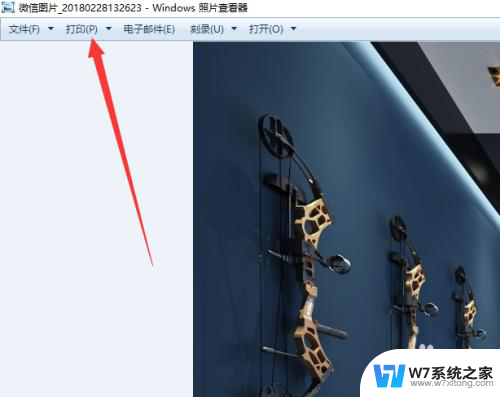
3.然后右下角有一个选项
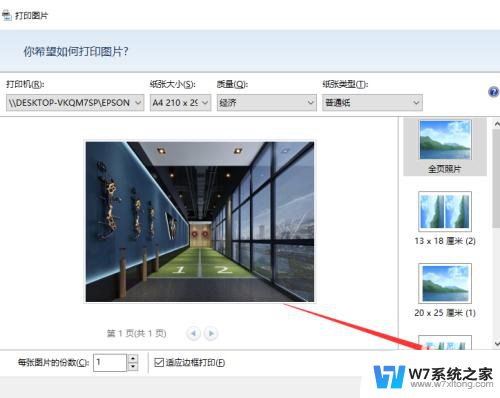
4.点击下方的打印机属性这个按钮
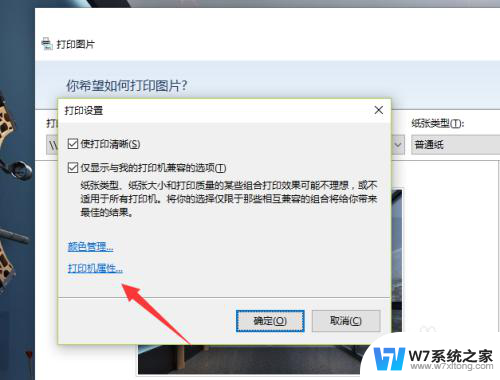
5.这个页面就可以对打印机的输出模式,灰度就是黑白。彩色打印出来的就是彩色的。
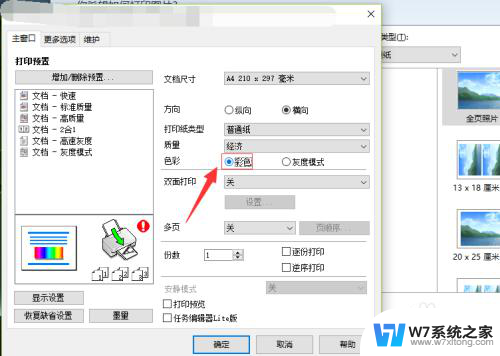
以上就是如何设置打印机的黑白和彩色模式的全部内容,如果你遇到这种情况,你可以按照以上操作来解决问题,非常简单和快速。